Cum să activați LTE pe Nexus 4 (se poate face)
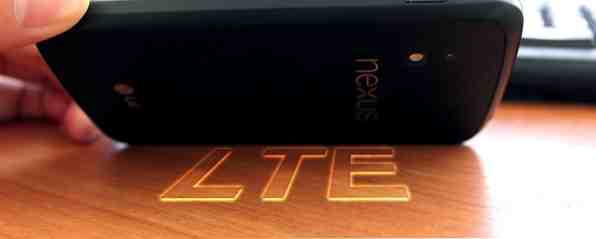
Știați că Nexus 4 Google Nexus 4 Review și Giveaway Google Nexus 4 Review și Giveaway Chiar dacă eu sunt un utilizator iPhone și au fost de la prima generație iPhone a fost anunțat de către întârziere Steve Jobs înapoi în 2007, am încercat să să păstreze o minte deschisă cu privire la alternative viabile ... Citește mai mult de fapt, are LTE funcționalitate Supa Alphabet Wireless Explained: Ce este 4G, 3G, LTE, și mai mult [MakeUseOf Explică] Supa Alphabet Wireless Explained: Ce este 4G, 3G, LTE, și mai multe [MakeUseOf Explică] Noi pur și simplu iubim acronimele, nu-i așa? Atât de mult încât să le folosim literalmente peste tot pentru a avea o modalitate mai scurtă de a numi ceva. Fie că este vorba de un acronim oficial, cum ar fi USB sau ceva neoficial ... Citește mai mult? Adevărul absolut este că da, are de fapt LTE, indiferent de ce ar încerca să vă spună Google sau oricine altcineva. Există o mulțime de motive pentru care Google nu promovează funcționalitatea LTE și de ce încearcă să facă mai greu pentru dvs. să o activați. Vă voi spune toate acestea, precum și cum să obțineți activarea LTE, cum să reveniți la o configurație stoc, non-LTE și orice alte informații importante pe care trebuie să le cunoașteți în orice moment al procesului.
De ce este dezactivată LTE?
Nexus 4 conține funcționalitate LTE deoarece conține același chip radio ca LG Optimus G. Cu toate acestea, LTE nu este anunțat pentru Nexus 4, deoarece, deși are radioul pentru acesta, nu are antena corespunzătoare pentru a face utilizați semnalul (unul dintre motivele pentru care a fost atât de ieftin). Ca atare, Google / LG nu a cerut ca LTE să fie certificată de FCC, astfel încât LTE nu este o caracteristică aprobată pentru telefon. Unii ar putea spune că utilizarea telefonului LTE la telefon ar fi ilegală, deoarece nu a fost certificată de FCC, dar nu am auzit de o singură persoană care a intrat în dificultate pentru utilizarea LTE pe Nexus 4 - și există o mulțime de oameni care deja Fă-o.

Funcționalitatea LTE de pe Nexus 4 a fost descoperită pentru prima dată printr-un simplu truc pe care oricine ar putea să-l facă pentru a transforma modul radio de la WCDMA / GSM la LTE / WCDMA / GSM (unde LTE este auto-explicativă, WCDMA este date 3G / HSPA + este capacitatea de date și voce de 2G). Acest truc a rămas funcțional până în februarie 2013, când Google a împins actualizarea Android 4.2.2 și, împreună cu acesta, un nou software de radio care a făcut imposibilă accesarea caracteristicilor LTE ale radioului (setarea nu se va lipi).
declinări
Obținerea LTE înapoi pe Nexus 4 necesită destul de mult de lucru, dar ar putea foarte bine să merite toată munca. Există câteva lucruri pe care trebuie să le cunoașteți înainte de a vă putea lua în considerare procesul de activare a LTE pe dispozitiv:
- Nu există o singură modalitate de a permite LTE pe Nexus 4. Există multe moduri diferite care funcționează, dar modul în care descriu acest articol vă va oferi cel mai ușor proces cu cele mai bune șanse și cel mai mic număr de dureri de cap după aceea.
- Activarea LTE prin procesul pe care îl descriu îți va șterge complet telefonul. Faceți copii de siguranță ale datelor dvs.!
- Dacă ați făcut upgrade la Android 4.3 deja, acesta vă va redresa la Android 4.2.2 până când CyanogenMod va ieși cu primele versiuni ale CM 10.2. Starea actuală construită în momentul scrierii este CM 10.1, care se bazează pe Android 4.2.2.
- Funcția LTE este restaurată prin intermitența unui aparat radio mai vechi la aparat, pe măsură ce noile radiouri software au dezactivat LTE. Motivul pentru care o anumită construcție a CyanogenMod Cum să instalați CyanogenMod pe dispozitivul Android Cum să instalați CyanogenMod pe dispozitivul Android Mulți oameni pot fi de acord că sistemul de operare Android este destul de minunat. Nu numai că este minunat să folosești, dar este și liber ca și în open source, astfel încât acesta să poată fi modificat ... Read More is flashing se datorează faptului că conține o mulțime de corecții pentru a avea stick-ul setărilor LTE, precum și pentru a preveni o posibilă problemă fără niciun sunet în timpul apelurilor telefonice.
- Nexus 4 are suport numai pentru LTE pe bandă 4 (AWS). În SUA, T-Mobile este singurul operator care utilizează în mod fiabil această bandă pentru ofertele LTE. În cazuri rare, AT & T utilizează de asemenea Band 4, dar este mai sigur să presupunem că acest lucru nu este cazul în zona dvs. Pentru alte zone din întreaga lume, consultați operatorul de transport.
- Durata de viață a bateriei nu este garantată în timpul utilizării LTE, dar am avut experiențe destul de pozitive cu aceasta. Un semnal mai puternic se traduce, de obicei, în viața mai lungă a bateriei.
Activarea LTE
Având în vedere toate aceste informații, sunteți încă gata să continuați? Dacă da, va trebui să creați un folder undeva pe computer și să descărcați următoarele fișiere:
- O construcție neoficială a CyanogenMod care conține cireșele specifice LTE. Mergeți la primul post din fir și extindeți secțiunea Descărcări. Aș recomanda să descărcați cea mai recentă construcție stabilă, decât o construcție de noapte.
- Un radio software LTE-ready. Orice radio din postul conectat care nu are dezactivat LTE va face, dar vă recomandăm să utilizați radioul .33.
- Cea mai recentă versiune de Recuperare ClockworkMod pentru Google Nexus 4. Vă recomandăm să obțineți recuperarea obișnuită, mai degrabă decât recuperarea prin atingere, deoarece vă împiedică să atingeți accidental o opțiune pe care nu ați dori.
- Pachetul Google Apps. Vrei Gmail, Magazin Play etc., nu? Obțineți versiunea pentru construirea corespunzătoare a CyanogenMod (la momentul redactării, 10.1)
Pe lângă aceste fișiere, va trebui să instalați Instrumente Android pe computer. Acestea oferă utilitare cum ar fi adb și fastboot de care veți avea nevoie pentru ca computerul dvs. să poată comunica cu telefonul. Căutarea instrumentelor Android în arhivele Linux ar trebui să fie ușoară, în timp ce utilizatorii Windows și Mac OS X ar trebui să caute documentație despre cum să găsească, să instaleze și să utilizeze instrumentele. Următoarele instrucțiuni vor fi pentru utilizatorii Linux, dar comenzile Windows și Mac OS X vor fi cel mai probabil foarte asemănătoare cu acestea. Dacă nu reușiți să căutați documentația pentru sistemul dvs. de operare pentru aceste instrumente sau să le dați să funcționeze, vă recomandăm să vă gândiți din nou la confuzia cu telefonul. Dacă faci totul în mod corect, lucrurile vor merge bine; faceți ceva greșit și vă puteți cunoaște cu o greutate redusă.

Construcția CyanogenMod și pachetul Google Apps ar trebui să fie în format .zip - nu este nevoie să extrageți nimic de la acestea. Radioul software și imaginea de recuperare trebuie să fie în format .img, deci extrageți-le dacă sunt încă într-un fișier .zip.
Acum, urmați aceste instrucțiuni pas cu pas. Asigurați-vă că faceți dublu verificați totul înainte de a continua la pasul următor. Din nou, aceste comenzi vor fi în mod special pentru utilizatorii Linux, dar utilizatorii altor sisteme de operare ar trebui să poată folosi comenzi foarte asemănătoare.
-
- Conectați telefonul la computer (cu Instrumente Android instalate) printr-un cablu USB.
- Opriți telefonul, apoi porniți-l din nou ținând butoanele de reducere a volumului și de alimentare. Ar trebui să vedeți un nou ecran - acest lucru se numește ecranul rapid de pornire.

- Pe computer, deschideți un terminal de comandă, utilizați comanda cd pentru a accesa directorul cu toate fișierele necesare și tastați: dispozitive sudo fastboot. Dacă apare ceva în afară de un blanc, computerul dvs. a detectat telefonul și puteți continua.
- Introduceți terminalul: Deblocare sudo fastboot oem
- În cazul în care această comandă funcționează, telefonul dvs. vă va cere acum să deblocați încărcătorul de încărcare. Acest lucru vă va permite să blitz toate celelalte software-ul, dar va ștergeți totul de pe telefon! Acceptați utilizarea butoanelor de volum pentru navigare și butonul de pornire la “introduce”, apoi continuați.
- Introduceți în terminal: recuperarea flash sudo rapidboot my_recovery_file.bin. Această comandă va scrie noua imagine de recuperare pe telefon. Desigur, înlocuiți my_recovery_file.img cu numele real al imaginii de recuperare.
- Înainte de a trece la utilizarea recuperării, vom bloca și vechiul radio software introducând această comandă în terminal: sudo fastboot radio my_radio_file.img. Din nou, înlocuiți my_radio_file.img cu numele real al radioului software.
- Acum, reporniți din nou telefonul în modul rapid de pornire și apoi utilizați butoanele de volum pentru a comuta între diferite opțiuni din partea de sus a ecranului și utilizați butonul de pornire după ce vedeți "Recuperare”.
Acum ați înlocuit Recovery cu altceva care va facilita instalarea restului de software.

Dacă sunteți în noua recuperare, ar trebui să vedeți un cerc portocaliu cu o pălărie pe ea. Pentru a instala restul, efectuați următoarele pe telefon (cu încă atașat la computer prin intermediul unui cablu USB):
- Alege “șterge datele / setările din fabrică”
- Reveniți la meniul principal al recuperării, apoi alegeți “instalați zipul din sideload”
- Pe computer, tastați în terminalul computerului comanda: adb sideload cm_xxxx.zip. Desigur, înlocuiți cm_xxxx.zip cu numele real al fișierului CyanogenMod pe care l-ați descărcat.
- După finalizarea instalării, repetați pasul 2 și apoi introduceți în terminalul computerului: adb sideload gapps_xxxx.zip. Înlocuiți gapps_xxxx.zip cu numele real al pachetului Google Apps.
- După ce ați făcut toate acestea, alegeți “restartati acum” din meniul principal de pe telefon și lăsați încărcarea noii dvs. instalări Android LTE!
Sfaturi post-proces
După ce treceți prin procesul inițial de configurare Android, există mai multe lucruri pe care trebuie să le cunoașteți:
- Deoarece statisticile despre bateria telefonului au fost șterse în timpul acestui proces, puteți face indicatorul de baterie mai precis prin calibrarea bateriei. Acest lucru se face prin golirea bateriei până când telefonul se oprește, apoi continuați să încercați să porniți telefonul (și lăsându-l să se oprească din nou) până când acesta nu mai vrea în cele din urmă. Apoi, conectați telefonul la o sursă de alimentare și porniți-l imediat. Acesta va putea apoi să înregistreze la ce nivel se află bateria “0%” și “100%”. Acest lucru se face cel mai bine peste noapte, astfel încât telefonul este conectat într-o noapte întreagă pentru a se asigura că acesta este într-adevăr complet încărcat. În caz contrar, telefonul ar putea indica că este complet încărcat când nu este încă.
- Asigurați-vă că telefonul caută acum un semnal LTE. Puteți face acest lucru accesând setările de sistem ale telefonului, selectând Mai multe în Wireless & Networks și apoi pe Rețelele mobile. Opțiunea etichetat Mod rețea ar trebui să citească “Mod de rețea preferat: LTE / GSM / WCDMA”. Dacă nu, faceți clic pe acesta pentru a schimba setarea.
- Utilizatorii T-Mobile din SUA: Trebuie să vă asigurați că telefonul utilizează mai degrabă setările APN LTE decât setările APN vechi. Telefonul ar trebui să aleagă automat acest lucru pe baza a ceea ce este disponibil în zona dvs. în timpul primului boot, deci este și mai important dacă faceți acest lucru într-o zonă în care LTE încă nu este disponibil. Accesați setările de sistem ale telefonului, alegeți Mai multe în secțiunea Wireless & Networks, apoi Rețele mobile și, în final, Nume de acces. Construcția neoficială a CyanogenMod pe care ați instalat-o are 4 APN-uri încorporate, deci alegeți APN-ul numit T-Mobile US LTE făcând clic pe butonul radio respectiv.
- Dacă zona dvs. are un semnal LTE, telefonul dvs. ar trebui să îl ridice în câteva minute. Rețineți că telefonul trece automat la 3G / HSPA + în timpul apelurilor vocale. Acest lucru este normal dacă transportatorul dvs. nu suportă încă VoLTE (Voice over LTE), ceea ce nu este cel mai important, inclusiv T-Mobile SUA.
- Nu actualizați versiunea Android a aplicației CyanogenMod inclusă. Acesta va trage pachete oficiale CyanogenMod, mai degrabă decât clădirea neoficială LTE pe care am folosit-o, ceea ce, la rândul său, ar elimina rigiditatea setărilor LTE.
Ar trebui să aveți acum LTE pe Nexus 4, hoorah!

Am observat destul de puțin îmbunătățiri ale vitezei prin utilizarea tehnologiei LTE, și vă poate ajuta să vă protejați viitorul Nexus 4, pentru a face ca acesta să dureze chiar mai mult decât credeți inițial.

Revenind la stoc Android
Dacă, din orice motiv, doriți să vă întoarceți la versiunea oficială de stoc Android care nu include LTE (cum ar fi dacă LTE nu vă oferă o îmbunătățire mare, dacă nu vă place CyanongenMod sau dacă sunteți " re planificați să vindeți Nexus 4), este destul de ușor să reintroduceți telefonul la o stare fabricată. Fi avertizat că acest lucru se va întâmpla ștergeți din nou dispozitivul. Va trebui să vă îndreptați spre site-ul Google Developer Images și să descărcați cea mai recentă versiune pentru Nexus 4 “Mako / Occam”. Aș recomanda doar să aleg cea mai recentă versiune (Android 4.3 la momentul redactării), pentru că nu există motive să rămâi cu o versiune anterioară. După terminarea descărcării, mutați cele două fișiere .img incluse în .zip într-un folder separat, apoi deschideți fișierul .zip secundar și mutați acele fișiere .img în același folder separat.

Apoi, porniți telefonul în modul rapid de pornire, conectați-l la computer printr-un cablu USB, deschideți un terminal de comandă de pe computer și “CD” în dosarul separat care conține toate fișierele .img. Apoi tastați următoarele comenzi:
- dispozitive sudo fastboot (pentru a vă asigura că computerul vă vede Nexus 4)
- sudo bootloader bootloader bootloader_xxxx.img (Înlocuiți bootloader_xxxx.img cu numele fișierului real)
- sudo fastboot reboot-bootloader
- sudo fastboot radio radio radio_xxxx.img (Înlocuiți radio_xxxx.img cu numele fișierului propriu-zis. Pentru versiunea Android 4.3, versiunea ar trebui să se termine în .84)
- sudo fastboot reboot-bootloader
- sudo sistem rapid flash sistem.img
- sudo rapidboot flash userdata userdata.img
- sudo rapid boot flash boot boot.img
- sudo fastboot recuperare flash recovery.img
- sudo fastboot cache format (pentru a elimina orice urme vechi ale sistemului vechi)
- OPȚIONAL: sudo fastboot oem lock (acest lucru restabilește încărcătorul de boot pentru a preveni tinkering viitoare cu dispozitivul, adică te forțează să “descuia” încărcătorul din nou și ștergeți dispozitivul înainte de tinkering)
- sudo fasoot reboot
Ar trebui să vă încărcați acum într-o versiune completă Google-oficial pentru Android pentru Nexus 4.
Concluzie
Fiind capabil să activați LTE pentru Nexus 4 este fantastic și vă poate oferi cu siguranță beneficii oriunde este disponibil. După cum am spus, este nevoie de mult efort pentru a merge, dar sunt destul de mulțumit de capacitățile LTE. Am viteze mari de date și mi-a convins că pot să-mi păstrez Nexus 4 mult mai mult decât să-l dau acum pentru a obține un telefon compatibil LTE (și anunțat).
Orice feedback despre LTE pe Nexus 4? Arătați-ne vitezele de date după ce ați activat LTE!
Explorați mai multe despre: Bandă largă mobilă.


